Konfiguration von Forced Authorization Codes (FAC)
Download-Optionen
-
ePub (293.7 KB)
In verschiedenen Apps auf iPhone, iPad, Android, Sony Reader oder Windows Phone anzeigen
Inklusive Sprache
In dem Dokumentationssatz für dieses Produkt wird die Verwendung inklusiver Sprache angestrebt. Für die Zwecke dieses Dokumentationssatzes wird Sprache als „inklusiv“ verstanden, wenn sie keine Diskriminierung aufgrund von Alter, körperlicher und/oder geistiger Behinderung, Geschlechtszugehörigkeit und -identität, ethnischer Identität, sexueller Orientierung, sozioökonomischem Status und Intersektionalität impliziert. Dennoch können in der Dokumentation stilistische Abweichungen von diesem Bemühen auftreten, wenn Text verwendet wird, der in Benutzeroberflächen der Produktsoftware fest codiert ist, auf RFP-Dokumentation basiert oder von einem genannten Drittanbieterprodukt verwendet wird. Hier erfahren Sie mehr darüber, wie Cisco inklusive Sprache verwendet.
Informationen zu dieser Übersetzung
Cisco hat dieses Dokument maschinell übersetzen und von einem menschlichen Übersetzer editieren und korrigieren lassen, um unseren Benutzern auf der ganzen Welt Support-Inhalte in ihrer eigenen Sprache zu bieten. Bitte beachten Sie, dass selbst die beste maschinelle Übersetzung nicht so genau ist wie eine von einem professionellen Übersetzer angefertigte. Cisco Systems, Inc. übernimmt keine Haftung für die Richtigkeit dieser Übersetzungen und empfiehlt, immer das englische Originaldokument (siehe bereitgestellter Link) heranzuziehen.
Inhalt
Einführung
Dieses Dokument enthält eine Beispielkonfiguration, in der Sie erzwungene Autorisierungscodes (FAC) in Verbindung mit Routenmustern verwenden können, um den Zugriff auf Ferngespräche für bestimmte Benutzergruppen zu beschränken.
Voraussetzungen
Anforderungen
Cisco empfiehlt, über Kenntnisse in folgenden Bereichen zu verfügen:
-
Cisco CallManager-Konfiguration
Verwendete Komponenten
Die Informationen in diesem Dokument basieren auf Cisco CallManager 11.0 und höher.
Die Informationen in diesem Dokument wurden von den Geräten in einer bestimmten Laborumgebung erstellt. Alle in diesem Dokument verwendeten Geräte haben mit einer leeren (Standard-)Konfiguration begonnen. Wenn Ihr Netzwerk in Betrieb ist, stellen Sie sicher, dass Sie die potenziellen Auswirkungen eines Befehls verstehen.
Hintergrundinformationen
FAC und Client Matter Codes (CMC) ermöglichen Ihnen die Verwaltung des Anrufzugriffs und der Abrechnung. CMC unterstützt die Anrufabrechnung und -abrechnung für abrechenbare Clients, während FACs die Arten von Anrufen regeln, die Sie tätigen können. Die FAC-Funktion zwingt Sie, einen gültigen Autorisierungscode einzugeben, bevor der Anruf verbunden wird. Der FAC-Prozess wird hier definiert:
-
Sie wählen eine Nummer, die zu einem FAC-aktivierten Routenmuster führt.
-
Cisco CallManager weist das Telefon an, einen speziellen Ton abzuspielen.
-
Dann geben Sie den Autorisierungscode ein. Das System wartet dann entweder, bis der FAC-Timer (T302/oder der Interdigit-Timer) abläuft (Standardeinstellung: 15 Sekunden) oder, dass der Benutzer die #-Taste drückt.
Hinweis: Da sich der FAC-Timer auf den T302-Timer auswirkt, sollten Sie bedenken, dass dieser Timer, wenn Sie ihn so anpassen, dass er mehr Zeit für FAC-Eingaben zulässt, auch die Zeit für normale Anrufe verlängert.
-
Wenn der Code korrekt ist, wird der Anruf auf das vorhandene Gateway ausgedehnt, und Cisco CallManager generiert einen CDR (Call Detail Record), der mit der FAC-Nummer gekennzeichnet ist.
Dieses Dokument zeigt, wie ein Unternehmen die Anrufweiterleitung für eine bestimmte Benutzergruppe mithilfe der FAC einschränken kann. Betrachten Sie zum Beispiel ein Unternehmen mit den folgenden beiden Arten von IP-Telefonbenutzern:
-
Mitarbeiter
-
Manager
Dies ist die Anforderung:
-
Den IP-Telefonen von Mitarbeitern sollte nur dann der Zugang zu Ferngesprächen gewährt werden, wenn der Anrufer bei einem FAC mit entsprechender Zugriffsebene eingeht.
-
Die Organisationsleiter sollten in der Lage sein, Ferngespräche von ihren IP-Telefonen aus zu führen, ohne dass Code eingegeben werden muss.
Konventionen
Weitere Informationen zu Dokumentkonventionen finden Sie in den Cisco Technical Tips Conventions (Technische Tipps zu Konventionen von Cisco).
Konfigurieren
Führen Sie die in diesem Abschnitt beschriebenen Konfigurationsverfahren aus, um die im Abschnitt "Hintergrundinformationen" genannten Anforderungen zu erfüllen.
Netzwerkdiagramm
In diesem Dokument wird diese Netzwerkeinrichtung verwendet, wie im Bild gezeigt:
Erzwungener Autorisierungscode konfigurieren
Bevor Sie die FAC über die Weiterleitungsmuster aktivieren, müssen Sie die FACs in der Cisco CallManager-Verwaltung definieren. Führen Sie diese Schritte aus, um dies zu erreichen.
-
Navigieren Sie in der Cisco CallManager-Verwaltung zu Anrufweiterleitung > Erzwungene Autorisierungscodes.
-
Klicken Sie im sich öffnenden Fenster auf Add New (Neu hinzufügen).
-
Konfigurieren Sie diese Parameter im Fenster FAC Configuration (FAC-Konfiguration), und klicken Sie auf Save (Speichern).
-
Authorization Code Name (Name des Autorisierungscodes): Geben Sie einen eindeutigen Namen ein, der maximal 50 Zeichen lang ist. Dieser Name verknüpft den Autorisierungscode mit einem bestimmten Benutzer oder einer Benutzergruppe.
-
Autorisierungscode: Geben Sie einen eindeutigen Autorisierungscode mit maximal 16 Ziffern ein. In unserem Beispiel ist dieser Code als 12345 konfiguriert. Der Benutzer gibt diesen Code ein, wenn der Benutzer einen Anruf über ein FAC-aktiviertes Routenmuster tätigt.
-
Authorization Level (Autorisierungsebene): Geben Sie eine dreistellige Autorisierungsebene ein, die zwischen 0 und 255 liegt. Der Standardwert ist 0. Die Ebene, die Sie dem Autorisierungscode zuweisen, bestimmt, ob der Benutzer Anrufe über FAC-fähige Weiterleitungsmuster weiterleiten kann. Um einen Anruf erfolgreich weiterleiten zu können, muss die Benutzerautorisierungsebene gleich oder größer als die für das Routenmuster des Anrufs angegebene Autorisierungsebene sein.

-
Konfigurieren des Routenmusters
Gehen Sie wie folgt vor, um FAC für das Langstreckenmuster zu aktivieren:
-
Erstellen Sie im Fenster Cisco CallManager Administration (Cisco CallManager-Verwaltung) zwei verschiedene Partitionen. Beispielsweise LongDistanceEmployees und LongDistanceManager.
Hinweis: Informationen zum Erstellen von Partitionen finden Sie unter Understanding and Using Partitions and Calling Search Spaces with Cisco CallManager (Verstehen und Verwenden von Partitionen und Aufrufen von Suchbereichen mit Cisco CallManager).
-
Erstellen Sie zwei verschiedene Calling Search Spaces (CSS) mit dem Namen Employees und Manager.
Integrieren Sie die Partition LongDistanceEmployees im Employees CSS und LongDistanceManager im Manager CSS.
Hinweis: Weitere Informationen zum Konfigurieren eines CSS finden Sie unter Calling Search Space Configuration (Konfiguration des Calling Search Space).


-
Sie müssen zwei separate Routenmuster für Ferngespräche erstellen, eines mit der Partition LongDistanceEmployees und eines mit der Partition LongDistanceManager. Konfigurieren Sie dann das Routenmuster, das die LongDistanceEmployees-Partition verwendet, um FAC zu verwenden. Gehen Sie wie folgt vor:
-
Navigieren Sie im CallManager Administration-Fenster zu Call Routing> Route/Hunt > Route Pattern, und klicken Sie auf Add New.
-
Geben Sie im Fenster "Routenmuster-Konfiguration" das Routenmuster für Ferngespräche ein, und wählen Sie die Partition LongDistanceEmployees für dieses Routenmuster aus.
Wählen Sie außerdem das richtige Gateway oder die Routenliste zusammen mit jeder anderen gewünschten Konfiguration aus. Aktivieren Sie Forced Authorization Code (Autorisierungscode erzwingen), und geben Sie die Autorisierungsstufe ein. Die Nummer, die Sie in diesem Feld angeben, bestimmt die Mindestautorisierungsstufe, die erforderlich ist, um einen Anruf erfolgreich über dieses Routenmuster weiterzuleiten. Klicken Sie jetzt auf Speichern.

-
Klicken Sie auf Neu hinzufügen, um das Routenmuster für Ferngespräche hinzuzufügen, das die LongDistanceManager-Partition verwendet.
Geben Sie im Fenster "Routenmuster-Konfiguration" das gleiche Routenmuster für Ferngespräche (wie in Schritt 2) ein, und wählen Sie die Partition LongDistanceManager für dieses Routenmuster aus, wie im Bild gezeigt. Stellen Sie sicher, dass für diese Konfiguration das richtige Gateway oder die richtige Routenliste ausgewählt ist. Außerdem sollte dieses Routenmuster nicht für die Verwendung von FAC konfiguriert werden.
-
-
Geben Sie im Fenster "IP Phone Configuration" (Konfiguration des IP-Telefons des Mitarbeiters) die Nummer des Telefonverzeichnisses auf der Partition LongDistanceEmployees und dem Employees CSS an. Schließen Sie außerdem die Manager-IP-Telefonverzeichnisnummer an die LongDistanceManager-Partition und den Manager CSS an.
Hinweis: Der von den Employee IP-Telefonen verwendete CSS darf nicht die LongDistanceManager-Partition enthalten und der vom IP-Telefon des Managers verwendete CSS darf nicht die LongDistanceEmployees-Partition enthalten.
Nur ein Telefon einschränken, um FAC zu verwenden
Führen Sie diese Schritte aus, um zu verhindern, dass nur ein Telefon FAC für Ferngespräche verwendet.
-
Kopieren Sie die Konfiguration des Weiterleitungsmusters für dieses Fernmuster, und setzen Sie es in eine neue Partition, auf die nur dieses Telefon zugreifen kann.
-
Erstellen Sie einen separaten Calling Search Space, der für dieses Telefon spezifisch ist. Dies schließt auch die LD-Partition ein.
-
Aktivieren Sie FAC für dieses Routenmuster, sodass nur das betreffende Telefon den Code eingeben muss.
Überprüfen
Gehen Sie wie folgt vor, um zu überprüfen, ob Ihre Konfigurationen ordnungsgemäß funktionieren:
-
Wählen Sie von der Mitarbeiterdurchwahl 1000 aus die Ferngesprächsnummer 4085551234.
Das System sollte einen Ton abspielen, der zur Eingabe des Autorisierungscodes auffordert. Sobald der Autorisierungscode eingegeben wurde, wird der Anruf verbunden.
Hinweis: Um den Anruf sofort weiterzuleiten, nachdem der Benutzer den Code eingegeben hat, können die Benutzer # auf dem Telefon drücken. Andernfalls erfolgt der Anruf nach Ablauf des Interdigit-Timers, was standardmäßig 15 Sekunden entspricht.
-
Rufen Sie von der Durchwahl 1001 des Managers die Ferngesprächsnummer 4085551234 an.
Der Anruf sollte ohne Aufforderung zur Eingabe eines Autorisierungscodes verbunden werden.
Fehlerbehebung
Dieser Abschnitt enthält Informationen zur Fehlerbehebung in Ihrer Konfiguration.
Erzwungene Autorisierungscodes - willkürliche Einstellung der Arbeit
Wenn Sie die Nummer wählen, die mit einem Routenmuster mit FAC-Konfiguration übereinstimmt, hören Sie den Ton, um in die FAC-Adresse einzugeben. Wenn Sie jedoch die FAC eingeben, erhalten Sie einen Umstellungston, und der Anruf wird beendet.
Um dieses Problem zu umgehen, öffnen Sie die FAC-Konfigurationsseite, und klicken Sie auf Speichern.
Beiträge von Cisco Ingenieuren
Cisco kontaktieren
- Eine Supportanfrage öffnen

- (Erfordert einen Cisco Servicevertrag)
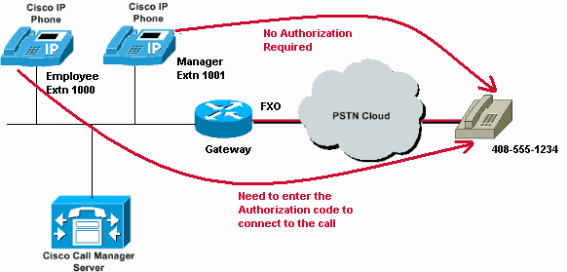
 Feedback
Feedback